小编给大家分享一下H3C S5560-EI系列交换机系统如何安装,相信大部分人都还不怎么了解,因此分享这篇文章给大家参考一下,希望大家阅读完这篇文章后大有收获,下面让我们一起去了解一下吧!
首先,下载一个TFTP软件,这个是TFTP文本传输协议,安装好后,用 console线连接A,与电脑连接,打开终端(我这用的是XShell) system-visew (sys)............................系统视图 interface vlan 1.................................进入vlan 1 ip address 192.168.1.1 24...............将vlan 1 地址设为192.168.1.1/24 然后将电脑本地连接的地址设为192.168.1.2/24 其次,找网线来,把电脑与A相连接,打开XSell终端,输入命令: tftp 192.168.1.2 put s5560ei-cmw710-boot-r1109.bin 等待上传完成即可。 最后,把网线和console线都连接到B上面,XShell界面显示如图
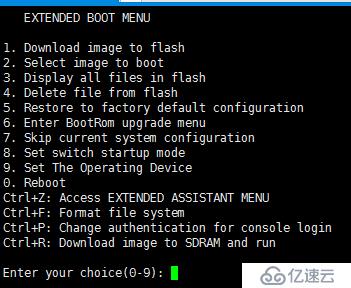
选择1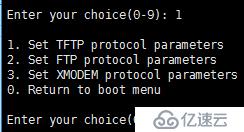
选择1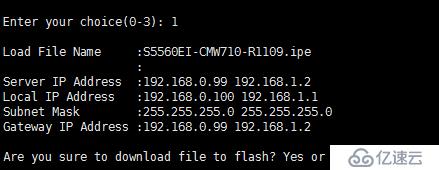
填写yes
之后漫长的等待后,终于传输完成了,但是却出现了错误。最后没办法了,就打了售后服务,才发现原来系统的格式不是.bin,而是.ipe格式的,就在H3C的官网上下载了.ipe的压缩包,按同样的方法上传到交换机上,出现了让更改的文件属性的选项,把文件改为主要属性。然后交换机就开始自己安装系统了,安装完成就完事而啦!
以上是“H3C S5560-EI系列交换机系统如何安装”这篇文章的所有内容,感谢各位的阅读!相信大家都有了一定的了解,希望分享的内容对大家有所帮助,如果还想学习更多知识,欢迎关注亿速云行业资讯频道!
免责声明:本站发布的内容(图片、视频和文字)以原创、转载和分享为主,文章观点不代表本网站立场,如果涉及侵权请联系站长邮箱:is@yisu.com进行举报,并提供相关证据,一经查实,将立刻删除涉嫌侵权内容。